Intro
GitHub Actions는 소프트웨어 개발 워크플로우를 자동화하는 강력하고 유연한 도구를 제공합니다.
진행한 사이드 프로젝트에서는 테스트와 운영을 위해 두 개의 환경(staging, production)에 대한 셋팅이 필요했습니다.
GitHub Actions 워크플로우를 통해 AWS 서비스를 활용하여 자동으로 배포하는 방법을 살펴보겠습니다.
워크플로우
워크플로우 진행 과정은 다음과 같습니다.
name: STAGING-AWS-DEPLOY
#트리거
on:
push:
branches:
- dev
jobs:
build-and-upload:
runs-on: ubuntu-latest
#각 단계
steps:
- uses: actions/checkout@v3
# 환경변수 등록
- name: Generate Environment Variables File for Production
run: |
echo "REACT_APP_KAKAO_CLIENT_ID=$REACT_APP_KAKAO_CLIENT_ID" >> .env.staging
echo "REACT_APP_SERVICE_URL=$REACT_APP_SERVICE_URL" >> .env.staging
echo "REACT_APP_SERVER_URL=$REACT_APP_SERVER_URL" >> .env.staging
env:
REACT_APP_KAKAO_CLIENT_ID: ${{ secrets.DEV_REACT_APP_KAKAO_CLIENT_ID }}
REACT_APP_SERVICE_URL: ${{ secrets.DEV_REACT_APP_SERVICE_URL }}
REACT_APP_SERVER_URL: ${{ secrets.DEV_REACT_APP_SERVER_URL }}
# 의존성 install
- name: Install Dependencies
run: yarn install
# 빌드
- name: Build
run: yarn run build:staging
#빌드한 파일 S3 업로드
- name: Upload S3 bucket
uses: jakejarvis/s3-sync-action@master
with:
args: --acl public-read --follow-symlinks --delete
env:
AWS_S3_BUCKET: ${{ secrets.DEV_AWS_S3_BUCKET }}
AWS_ACCESS_KEY_ID: ${{ secrets.AWS_ACCESS_KEY_ID }}
AWS_SECRET_ACCESS_KEY: ${{ secrets.AWS_SECRET_ACCESS_KEY }}
AWS_REGION: 'ap-northeast-2'
SOURCE_DIR: 'dist'
DEST_DIR: 'dist'
# CloudFront 캐시 무효화
- name: Invalidate CloudFront
uses: chetan/invalidate-cloudfront-action@master
env:
PATHS: '/*'
AWS_ACCESS_KEY_ID: ${{ secrets.AWS_ACCESS_KEY_ID }}
AWS_SECRET_ACCESS_KEY: ${{ secrets.AWS_SECRET_ACCESS_KEY }}
AWS_REGION: 'ap-northeast-2'
DISTRIBUTION: ${{ secrets.DEV_AWS_DISTRIBUTION_ID }}- 트리거: dev 브랜치에 대한 모든 푸시에서 트리거됩니다.
- 환경 변수 파일 생성: GitHub에 저장된 Secret 정보를 기반으로 환경 변수 파일을 생성합니다.
- 의존성 설치: Yarn을 사용하여 프로젝트 의존성을 설치합니다.
- 빌드: 지정된 package.json의 명령어를 사용하여 프로젝트를 빌드합니다.
- S3 버킷에 업로드: 빌드된 파일을 S3 버킷에 업로드합니다.
- CloudFront 무효화: 지정된 CloudFront 배포를 무효화하여 변경 사항을 반영합니다.
트리거
github actions의 발동 시점을 설정합니다. 트리거에는 다양한 옵션이 있습니다.
저희는 dev 브랜치에 코드가 push되었을 때 자동적으로 배포되도록 설정해 두었습니다.
#트리거
on:
push:
branches:
- dev환경변수 등록
# 환경변수 등록
- name: Generate Environment Variables File for Production
run: |
echo "REACT_APP_KAKAO_CLIENT_ID=$REACT_APP_KAKAO_CLIENT_ID" >> .env.staging
echo "REACT_APP_SERVICE_URL=$REACT_APP_SERVICE_URL" >> .env.staging
echo "REACT_APP_SERVER_URL=$REACT_APP_SERVER_URL" >> .env.staging
env:
REACT_APP_KAKAO_CLIENT_ID: ${{ secrets.DEV_REACT_APP_KAKAO_CLIENT_ID }}
REACT_APP_SERVICE_URL: ${{ secrets.DEV_REACT_APP_SERVICE_URL }}
REACT_APP_SERVER_URL: ${{ secrets.DEV_REACT_APP_SERVER_URL }}환경변수 등록 과정은 다음과 같습니다.
- 프로젝트 repository에 Settings - Security - Secrets and variables - Actions로 들어가서 New repository secret 클릭
- Secret의
Name과Secret을 설정합니다.- 여기에서 Name은 꼭 프로젝트에서 사용하는 환경변수 이름과 동일할 필요는 없습니다.
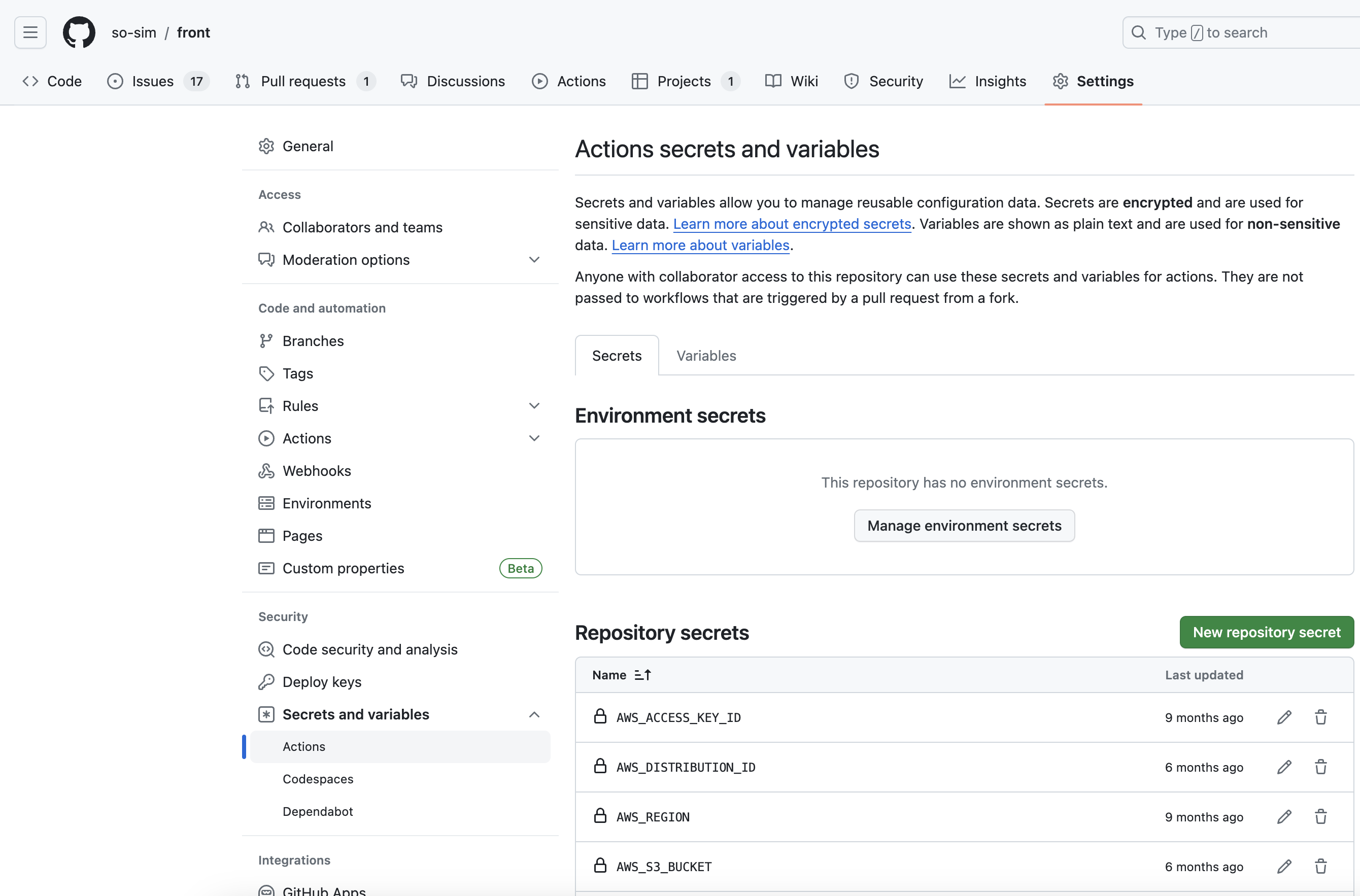
그 후 yml에서
echo "REACT_APP_KAKAO_CLIENT_ID=$REACT_APP_KAKAO_CLIENT_ID" >> .env.staging
명령어로 환경변수를 등록한 후,
아래와 같이 프로젝트에서 사용하는 환경변수: Secret에 등록한 환경변수 형태로 연결해줍니다.
저희는 웹팩에서 빌드할 때 env 파일을 지정할 수 있도록 package.json을 아래와 같이 설정했습니다.
"build:staging": "cross-env NODE_ENV=staging webpack"
만약 파일 명이 .env.test라면
echo "REACT_APP_KAKAO_CLIENT_ID=$REACT_APP_KAKAO_CLIENT_ID" >> .env.test
로 설정하면 됩니다.
(따로 설정하지 않으면 빌드 후 환경변수가 undefined를 반환합니다..😢)
env:
REACT_APP_KAKAO_CLIENT_ID: ${{ secrets.DEV_REACT_APP_KAKAO_CLIENT_ID }}
REACT_APP_SERVICE_URL: ${{ secrets.DEV_REACT_APP_SERVICE_URL }}
REACT_APP_SERVER_URL: ${{ secrets.DEV_REACT_APP_SERVER_URL }}의존성 설치 및 빌드
- name: Install Dependencies
run: yarn install
- name: Build
run: yarn run build:staging의존성을 설치하고, build를 진행합니다.
package.json에 설정한 build 명령어를 사용하면 빌드를 진행할 수 있습니다.
"build:staging": "cross-env NODE_ENV=staging webpack"
S3 + Cloudfront
#빌드한 파일 S3 업로드
- name: Upload S3 bucket
uses: jakejarvis/s3-sync-action@master
with:
args: --acl public-read --follow-symlinks --delete
env:
AWS_S3_BUCKET: ${{ secrets.DEV_AWS_S3_BUCKET }}
AWS_ACCESS_KEY_ID: ${{ secrets.AWS_ACCESS_KEY_ID }}
AWS_SECRET_ACCESS_KEY: ${{ secrets.AWS_SECRET_ACCESS_KEY }}
AWS_REGION: 'ap-northeast-2'
SOURCE_DIR: 'dist'
DEST_DIR: 'dist'
# CloudFront 캐시 무효화
- name: Invalidate CloudFront
uses: chetan/invalidate-cloudfront-action@master
env:
PATHS: '/*'
AWS_ACCESS_KEY_ID: ${{ secrets.AWS_ACCESS_KEY_ID }}
AWS_SECRET_ACCESS_KEY: ${{ secrets.AWS_SECRET_ACCESS_KEY }}
AWS_REGION: 'ap-northeast-2'
DISTRIBUTION: ${{ secrets.DEV_AWS_DISTRIBUTION_ID }}빌드한 파일을 S3에 업로드하고, 배포되어 있는 CloudFront의 캐시를 무효화합니다.
CloudFront의 캐시를 무효화 하지 않으면, 각각 CDN에 적용되어 있는 캐시가 만료되기 전까지는 새롭게 적용된 컨텐츠를 확인할 수 없기에 꼭 필요한 작업입니다.
AWS_S3_BUCKET: ${{ secrets.DEV_AWS_S3_BUCKET }} #버킷 이름
AWS_ACCESS_KEY_ID: ${{ secrets.AWS_ACCESS_KEY_ID }} #IAM Access key
AWS_SECRET_ACCESS_KEY: ${{ secrets.AWS_SECRET_ACCESS_KEY }} # Secret key
AWS_REGION: 'ap-northeast-2' # <- 서울 리전
SOURCE_DIR: 'dist' # <- 빌드한 결과물 중 S3에 올릴 파일
DEST_DIR: 'dist' # <- S3 어디에 올릴 건지 !CloudFront distribution ID to operate on, e.g., ''
이제 마지막으로 CloudFront 무효화를 진행합니다.
들어가는 요소는 위와 거의 동일하지만 CloudFront에는 Distribution Id를 넣어줘야 합니다.
(EDFDVBD6EXAMPLE << 이렇게 생긴 아이디!)
- name: Invalidate CloudFront
uses: chetan/invalidate-cloudfront-action@master
env:
PATHS: '/*' # <- 초기화 시킬 경로
AWS_ACCESS_KEY_ID: ${{ secrets.AWS_ACCESS_KEY_ID }} # 위와 동일
AWS_SECRET_ACCESS_KEY: ${{ secrets.AWS_SECRET_ACCESS_KEY }} # 위와 동일
AWS_REGION: 'ap-northeast-2' # 위와 동일
DISTRIBUTION: ${{ secrets.DEV_AWS_DISTRIBUTION_ID }} # <- CloudFront distribution Id결과물
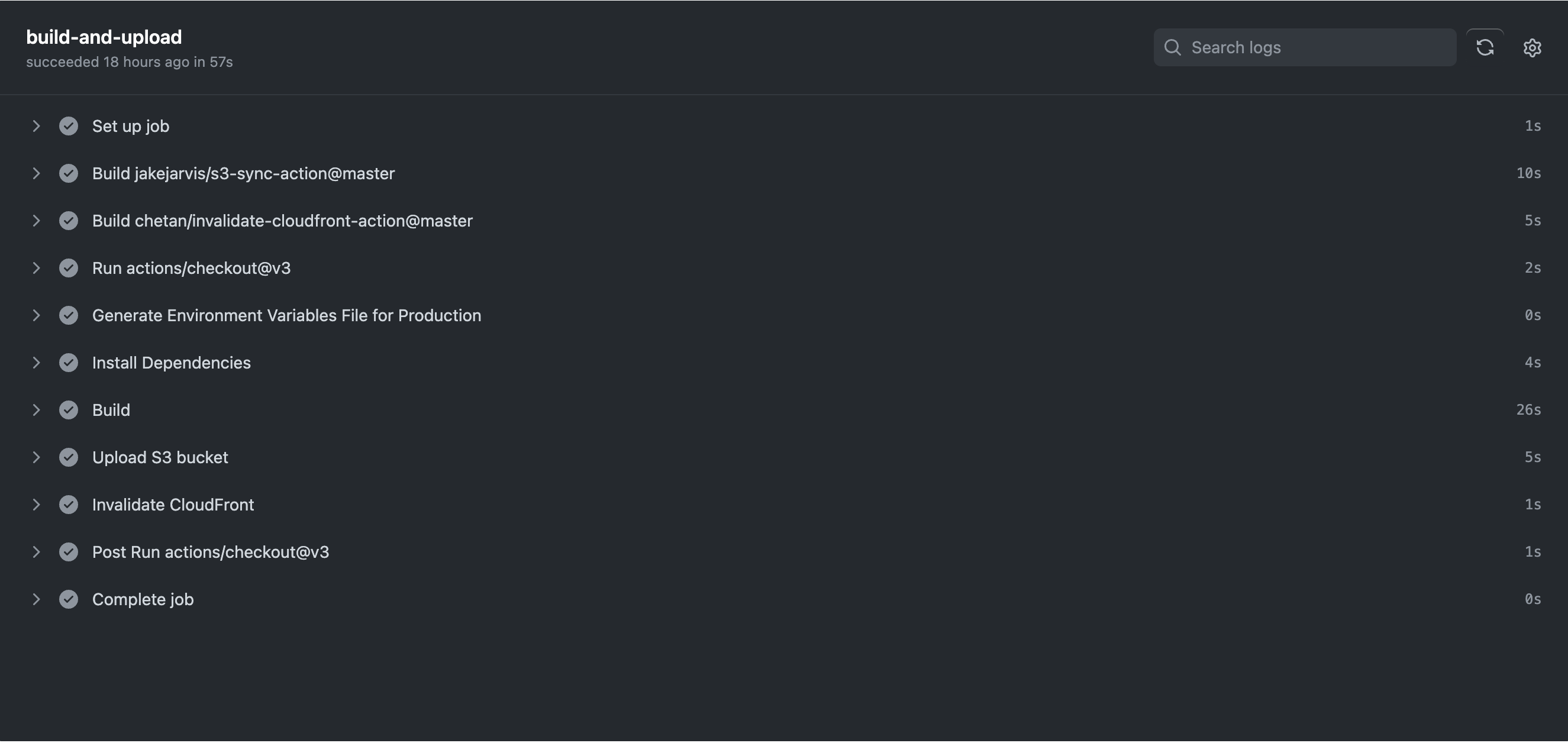
배포가 성공적으로 된 것을 확인할 수 있습니다.
각 단계에서 정한 name을 통해 중간중간 오류가 발생한다면 어디에서 발생했는지,
어떤 부분을 고쳐야 하는지 알 수 있습니다 😊

퍼가요~♡